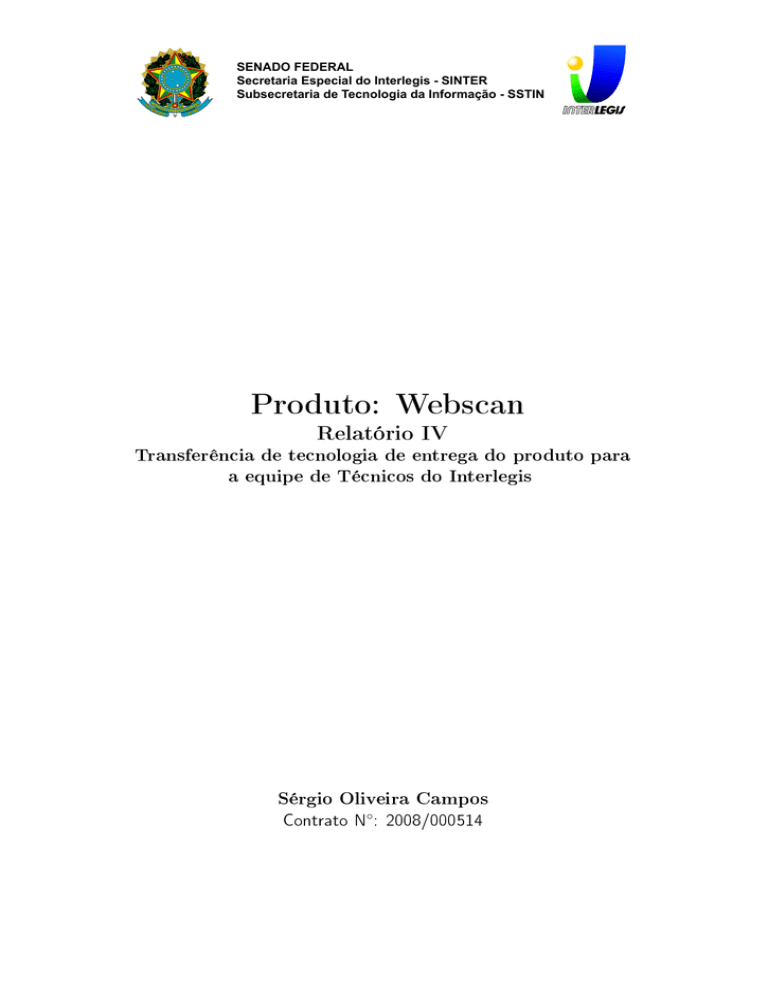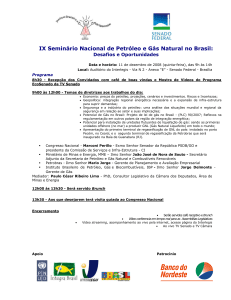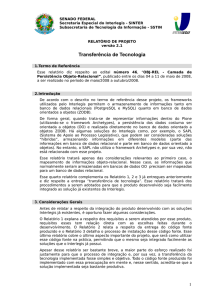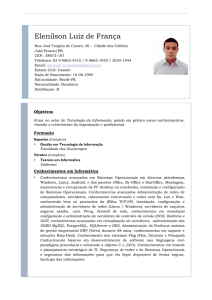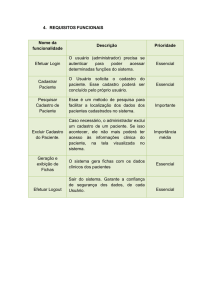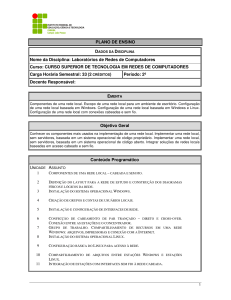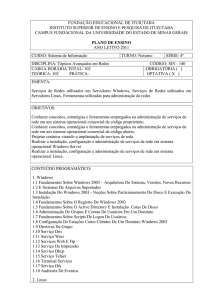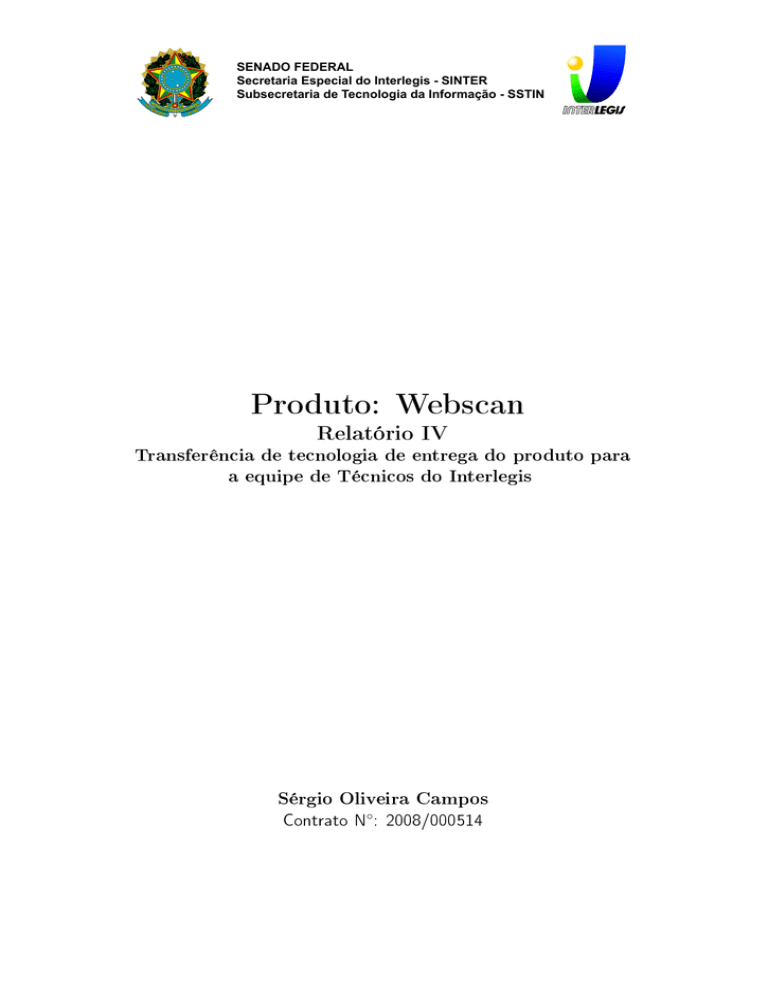
SENADO FEDERAL
Secretaria Especial do Interlegis - SINTER
Subsecretaria de Tecnologia da Informação - SSTIN
Produto: Webscan
Relatório IV
Transferência de tecnologia de entrega do produto para
a equipe de Técnicos do Interlegis
Sérgio Oliveira Campos
Contrato N◦ : 2008/000514
SENADO FEDERAL
Secretaria Especial do Interlegis - SINTER
Subsecretaria de Tecnologia da Informação - SSTIN
Sumário
1
Introdução
1
2
Pré-Requisitos
2
3
Instalação - Linux
3
4
Instalação - Windows
4
2.1 Windows . . . . . . . . . . . . . . . . . . . . . . . . . . . . . .
2.2 Linux . . . . . . . . . . . . . . . . . . . . . . . . . . . . . . .
I
2
2
SENADO FEDERAL
Secretaria Especial do Interlegis - SINTER
Subsecretaria de Tecnologia da Informação - SSTIN
1
Introdução
webscan
Durante a quarta, e última, etapa do projeto
foi realizada a transferência de tecnologias e conhecimentos especícos sobre a aplicação, para a
equipe de tecnicos do Interlegis. Este processo consistiu na apresentação do
software, cobrindo, inclusive, todos os passos de sua instalação.
Este documento descreve esses passos da instalação do
.
As instruções estão divididas em 3 capítulos; o primeiro deles apresenta
os pré-requisitos, e os próximos descrevem os procedimentos de instalação
nos sistemas Linux e Windows respectivamente.
Em ambos sistemas a instalação dos drivers especícos dos scanners que
serão utilizados é necessária para que software trabalhe corretamente.
Este manual cobre a instalação do produto na distribuição Ubuntu 8.04
LTS e outras que compartilham o mesmo tipo de gerenciamento de pacotes,
porém as informações aqui contidas são de extrema relevancia para qualquer
outra distribuição Linux.
As linhas de comando Linux, que serão apresentadas nas seções de prérequisitos e instalação, poderão iniciar com `#' ou `$'. Quando iniciadas com
`#' elas deverão ser executadas com super-usuário (ou root), caso contrário
um usuário convencional será suciente.
Webscan
1
SENADO FEDERAL
Secretaria Especial do Interlegis - SINTER
Subsecretaria de Tecnologia da Informação - SSTIN
2
Pré-Requisitos
2.1
Windows
webscan
O único pré-requisito para instalar o projeto
no sistema operacional Microsoft Windows são os drivers dos dispositivos de digitalização que
serão utilizados. Todas as outras bibliotecas utilizadas são automaticamente
instaladas pelo Install Wizard.
2.2
Linux
webscan
A maioria das dependências do
podem ser instaladas através do
software apt-get executando-se o comando:
# apt-get install [nome_do_pacote nome_de_outro_pacote]
Os pacotes necessários são:
• python
• python-imaging
• python-imaging-sane
• python-setuptools
• python-simplejson
Após instalados os pacotes do sistema operacional será necessária a instalação do Django. Baixe a versão 1.0 em:
http://www.djangoproject.com/
Após baixar o pacote do Django a instalação deve ser realizada com as
seguintes linhas de comando:
$ tar xzvf Django-1.0.tar.gz
$ cd Django-1.0
# python setup.py install
2
SENADO FEDERAL
Secretaria Especial do Interlegis - SINTER
Subsecretaria de Tecnologia da Informação - SSTIN
3
Instalação - Linux
Para instalar o módulo daemon será necessário a cópia do código-fonte
para o servidor onde o scanner será utilizado.
O código-fonte pode ser obtido no CD que segue junto a este relatório. A
versão atualizada deste código também pode ser encontrada no repositório
do projeto Interlegis em:
http://repositorio.interlegis.gov.br/digidoc/trunk/
Para instalar o projeto dirija-se ao diretório onde o código se contra:
$ cd webscan
Dentro desse diretório será encontrado o arquivo `setup.py'. Para instalar
execute-o da seguinte maneira:
# python setup.py install
Esse comando vericará se todas dependências estão instaladas e instalará
o produto no diretório `/usr/lib/python2.5/site-packages/webscan/'.
Os seguintes comandos iniciam o daemon do
:
webscan
$ cd webscan/server/django/example/
$ python manage.py runserver 0.0.0.0:7212
Para vericar se a instalação foi bem sucedida acesse o seguinte endereço
utilizando um navegador: `http://localhost:7212/webscan/' Caso você seja
direcionado para uma página de login a instalação foi concluída com sucesso.
Para terminar a execução do daemon precione Ctrl+C.
3
SENADO FEDERAL
Secretaria Especial do Interlegis - SINTER
Subsecretaria de Tecnologia da Informação - SSTIN
4
Instalação - Windows
webscan
A instalação do
em Windows consiste apenas na execução de
um Install Wizard. Para iniciar a instalação é preciso que se execute o
arquivo webscan-win32.exe. Após executar o comando serão apresentadas
consecutivas telas nas quais a única interação necessária será a denição do
local onde o produto será instalado.
A inicilização do
ocorrerá de maneira automática ao se ligar a
máquina. Para vericar se a instalação foi bem sucedida acesse o seguinte
endereço utilizando um navegador: `http://localhost:7212/webscan/' Caso
você seja direcionado para uma página de login a instalação foi concluída
com sucesso.
Em caso de travamento ou qualquer outra falhar apresentada nesse sistema operacional reinicie a máquina e tente novamente.
webscan
4